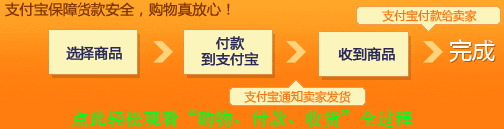三、正式动手开始升级:
首先我们需要关闭本本,卸下所有主电池及扩展电池,并断开外接电源适配器。断开所有电源之后,我们可以正式动手升级自己爱本的“大脑”了。
由于目前主板设计上的差异,我们升级的方法也会有所不同,下面笔者将会分别叙述。目前主板设计上分为两大类:一类是以欧美厂商自行设计的,一般CPU设计在键盘之下的机身内部;另一类是以台湾ODM厂商设计的产品,一般CPU都被设计在机身底部,多见于台系品牌及委托台湾代工厂ODM设计的品牌。
咱们先说说第一类机型的拆机方法比较麻烦一些。您可以根据拆机手册上的介绍,分别拆下本本的键盘和掌托。好在固定键盘和掌托的螺丝,大多数厂商都在机壳上作了标识,大大方便了用户的拆卸。不过需要注意的是,键盘和掌托底部一般都接驳有数据线与主板连接,拆卸的时候注意将数据线从主板的插座上轻轻拔下。千万不要将数据线扯断,否则您的键盘或者掌托就面临着报废的危险。拆下键盘和掌托之后,我们就可以看到散热风扇了,我们要升级的CPU就在散热风扇之下。
至于第二类机型,其最明显的特点是:机身底部多设计有进风口。这类本本就比较好处理,不必像第一类机型一样要将本本大卸八块,只要将进风口所在的盖板卸下即可。卸下盖板,我们也同样能看到散热风扇。
接下来,我们需要卸载主风扇。主风扇一般都使用三至四颗螺丝进行固定,但是我们不能使用通常的拆卸方法。一般逐个拧下螺丝的方法会使整个风扇的内应力失衡,极易压碎下面的CPU。那应该如何将固定风扇的螺丝呢?从笔者实际操作经验来看,使用同步拆卸的方法比较好。所谓同步拆卸,其实是将固定风扇的螺丝同时拧松一圈,这样周而复始直到固定螺丝全部卸下为止。风扇还通过一根电源线从主板上取电,把电源线从主板的插座上轻轻地拔下。有些本本风扇电源插座附近的空间比较小,您可以使用镊子来帮忙。不过电源线一般都比较细,大家拔时动作要温柔,电源线损坏的话意味着整个风扇就报废了,而重新购买一个则价格不菲。
这时本本的“大脑”——CPU就展示在我们眼前了。可能玩过台机DIY的朋友已经发现,本本CPU插座上没有像台机一样的拉杆。由于本本内部空间所限,本本CPU插座采用所谓的零阻力插座,并没有卡紧CPU的拉杆。您仔细观察会发现CPU插座上有一个像螺丝 的东东,其作用与台式机CPU插座上的拉杆一样。这时您可以用大小合适的一字螺丝刀,将CPU插座零阻力拉杆(就是上面提到的像个螺丝一样的东东),以逆时针方向旋转180度。这时本本的CPU可以从插座上拔下来了,您可以用手轻轻捏住CPU四角轻轻地垂直向上拔,旧CPU可以被拔下来。
将新CPU插入底座之前,最好把先将CPU底部的针脚与底座上的插孔对准,然后将CPU小心地插入到底座上,注意动作要轻以免折断CPU针脚。将CPU紧紧插在插座上,注意CPU与插座之间不要留空隙,否则加装上风扇之后很容易折断CPU针脚。插稳新CPU之后,您可以再用一字螺丝刀将CPU插座零阻力拉杆顺时针旋转180度(与拆卸CPU相反)。有些朋友怕固定不了CPU,拼命地拧紧CPU插座零阻力拉杆,结果将CPU的针脚卡断——损失就惨重了。
 沈阳IBM水货笔记本销售网 » 笔记本维修及升级 » 提升性能 NB升级无间道(一)
沈阳IBM水货笔记本销售网 » 笔记本维修及升级 » 提升性能 NB升级无间道(一)

 Posted:2007-07-22 10:59 |
[楼 主]
Posted:2007-07-22 10:59 |
[楼 主]


 Posted:2007-07-22 11:01 |
1 楼
Posted:2007-07-22 11:01 |
1 楼


 Posted:2007-07-22 11:02 |
2 楼
Posted:2007-07-22 11:02 |
2 楼


 Posted:2007-07-22 11:02 |
3 楼
Posted:2007-07-22 11:02 |
3 楼